
时间:2020-10-15 04:41:34 来源:www.win10xitong.com 作者:win10
小编今日为大家解答一下win10推荐故障排除功能怎么禁用的问题,有一些电脑高手对这个win10推荐故障排除功能怎么禁用的问题都束手无策。如果你暂时身边没有懂这方面的人才处理这个win10推荐故障排除功能怎么禁用问题其实可以效仿小编的这个流程进行如下操作:1、首先左键或者右键点击开始菜单找到设置按钮;2、在设置界面找到隐私就好了。win10推荐故障排除功能怎么禁用的问题到底该怎么弄,我们下面一起就起来看看它的操作本领。
win10推荐故障排除功能怎么禁用:
1、首先左键或者右键点击开始菜单找到设置按钮;
2、在设置界面找到隐私;
3、找到隐私之后点进去找到诊断和反馈并点击;
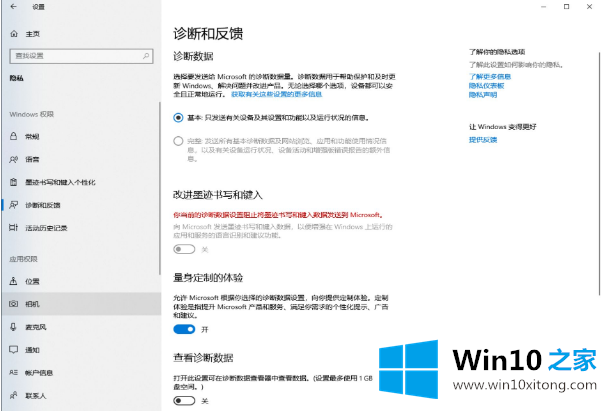
4、然后在推荐的故障排除部分下选择仅为我修复关键问题的选项。
快速提示:建议的故障排除取决于您发送给Microsoft的诊断数据,这意味着您还可以在"诊断数据"部分下将级别更改为"基本",以防止在您的设备上获得定制的修复程序。
完成这些步骤后,您将不再收到针对设备修复问题的定制建议,并且您需要手动排除故障并修复问题。 但是,关键修复程序将继续自动应用,因为它是一种无法禁用的机制。
上述就是Win10系统怎么禁用推荐故障排除的详细步骤,大家可以按照上面的方法来禁用,希望可以帮助到大家。
以上的全部内容就是说的关于win10推荐故障排除功能怎么禁用的操作本领,希望对你有所帮助。如果你需要更多的资料,请继续关注本站。